Windows IIS SQLServer性能测试有关计数器监视及相应的分析方法@
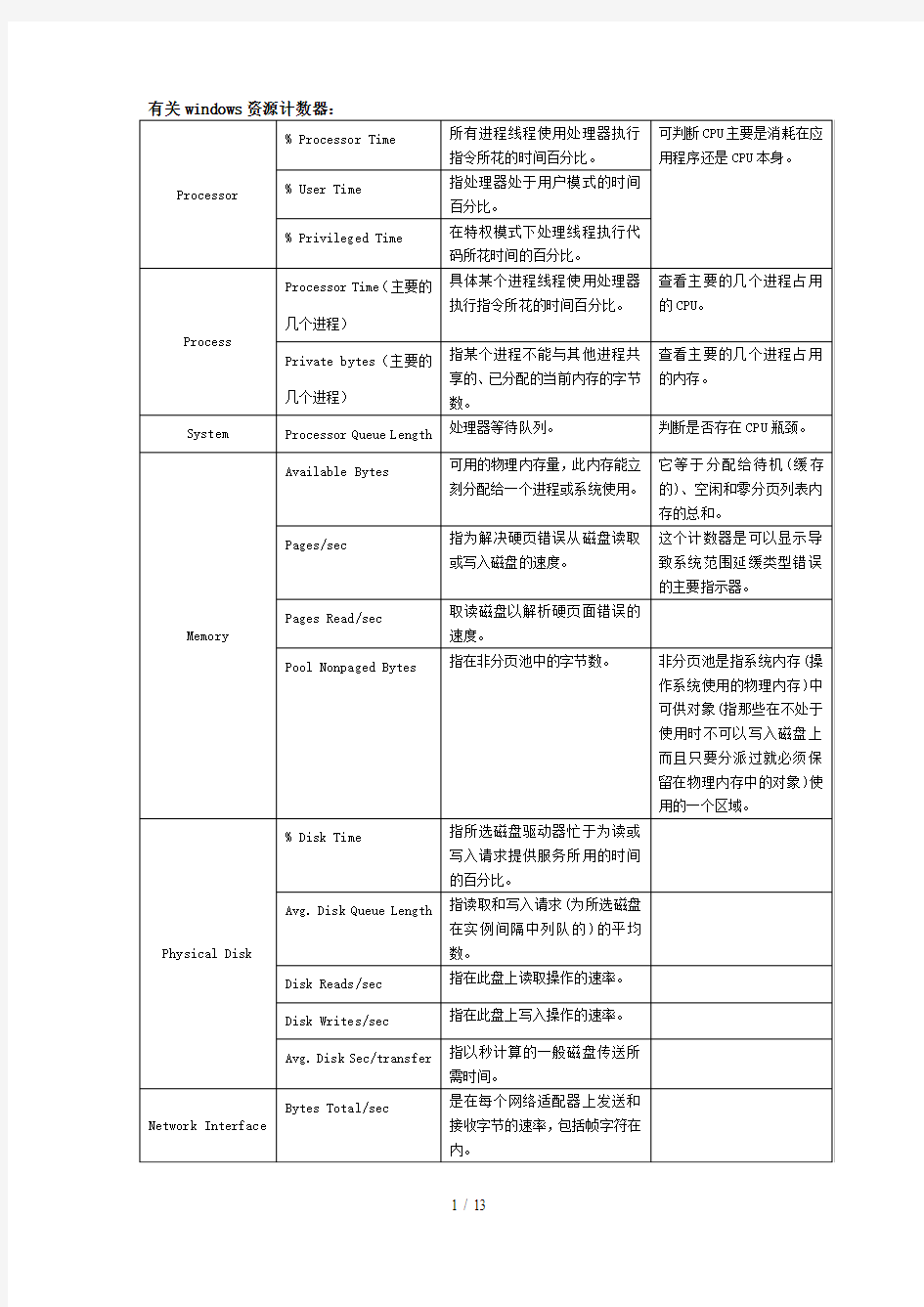

有关windows资源计数器:
相应的分析方法:
一、内存
1、查看Available MBytes (memory)。
可用物理内存数。一般要保留10%的可用内存。最低不能<4M,此值过小可能是内存不足或内存泄漏。
2、查看page faults/sec(memory)、pages input/sec(memory)及page reads/sec(memory)。
如果有个程序请求内存中的一页,但系统无法在所需的位置上找到它,就会构成一个分页错误。如果此页位于内存中的其它位置,则此错误便称为软件分页错误。如果必须从磁盘获取此页,则此错误便称为硬件分页错误。大部分的处理器可以处理大量的软件错误而不会引起任何后果。但是,硬件错误却会导致严重的延迟。
「page faults/sec」是指处理器处理错误页 (包括硬件及软件分页错误) 的整体速度。「pages input/sec」是指为了解决硬件分页错误而从磁盘读取的总页数。
「pages reads/sec」是指为了解决硬件分页错误而读取磁盘的次数。
「pages input/sec」会大于或等于「page reads/sec」,并且能够清楚地让您了解硬件分页错误率。如果这些数字都很低,则服务器应该可以快速地响应请求。如果很高,则可能是因为您用了太多的内存在缓存处理上,而没有留足够的内存供系统的其它部份使用。可以增加内存或降低缓存的ram大小来解决。
详细:
page Faults/sec:只表明数据不能在内存的指定工作集中立即使用;
page Input/sec: page input/sec > page reads/sec;
page Reads/sec: 阈值为>5.越小越好,大数值表示磁盘读而不是缓存读;
Page/sec:指为解析硬页错误从磁盘读取或写入磁盘的页数(是Pages Input/sec 和 Pages Output/sec 的总和)。其值推荐00-20如果服务器没有足够的内存处理其工作负荷,此数值将一直很高。如果大于80,表示有问题(太多的读写数据操作要访问磁盘,可考虑增加内存或优化读写数据的算法),如果值比较低,说明Web 服务器响应请求比较快,否则可能是服务器系统内存短缺引起(也可能是缓存太大,导致系统内存太少)。
3、查看Pool Nonpaged Bytes(Memory)计数器的值。
Pool Nonpaged Bytes 指在非分页池中的字节数,非分页池是指系统内存(操作系统使用的物理内存)中可供对象(指那些在不处于使用时不可以写入磁盘上而且只要分派过就必须保留在物理内存中的对象)使用的一个区域。缓慢增长表示存在内存泄漏问题。
二、处理器
1、%processor time(processor)、%user time(processor)、%privileged time(processor)
% Processor Time 指处理器执行非闲置线程时间的百分比;通俗一点讲就是CPU 使用率。这是监视处理器活动的主要指示器。它通过在每个范例间隔中衡量处理器用于执行闲置处理线程的时间,并且用100%减去该值得出。(每台处理器有一个闲置线程,该线程在没有其它线程可以运行时消耗周期)。可将其视为范例间隔用于做有用工作的百分比。
正常值<90,此值过大表示处理器的性能已经不能应付程序的要求,要换更快的处理器。该数值持续超过 90%,则表示此测试的负载对于目前的硬件过于沉重。排除内存因素,如果该计数器的值比较大,而同时网卡和硬盘的值比较低,那么可以确定CPU瓶颈。
% User Time 指处理器处于用户模式的时间百分比。如果该值较大,说明应用程序或数据库需要进行优化。
% Privileged Time 是在特权模式下处理线程执行代码所花时间的百分比。
2、processor queue length(system)
Processor Queue Length:是指处理列队中的线程数。显示在由 Web服务器所有处理器共享的队列中等待执行的线程数。如果处理器列队中总是有2个以上的线程通常表示处理器堵塞。
参考值:小于2。处理器瓶颈会导致该值持续大于 2。
三、网络
1、bytes total/sec(network interface)。
若要判定您的网络连接是否正在存在瓶颈,请比较「network interface: bytes total/sec」计数器与您的网络适配卡总带宽。若要在传送量中留些空间供尖峰时间用,则不应常使用超过 50% 的容量。如果这个数字十分接近连接的容量,而处理器及内存的使用都很适中,则此连接也会是个问题。
四、磁盘
1、% processor time(processor),bytes total/sec(network interface connection)及% disk time(physicaldisk)。
Physical Disk\ % Disk Time 、Physical Disk\ Avg.Disk Queue Length 、Memory\ Pages/sec(结果分析方法资料收集.doc)有不同说法。
%Disk Time %: 指所选磁盘驱动器忙于为读或写入请求提供服务所用的时间的百分比。
如果这三个计数器的值都很高,则硬盘不会引起站点的瓶颈。但是,如果「% disk time」的值很高,但处理器及网络连接并没有饱和,则硬盘可能会造成瓶颈。如果在您的服务器上没有启用「physical disk」计数器,请在Windows 2000 的命令行窗口中运行diskperf -yD。正常值<10,此值过大表示耗费太多时间来访问磁盘,可考虑增加内存、更换更快的硬盘、优化读写数据的算法。若数值持续超过80 (此时处理器及网络连接并没有饱和),则可能是
内存泄漏。
2、Avg. Disk Queue Length、Page Reads/sec
指读取和写入请求(为所选磁盘在实例间隔中列队的)的平均数。正常值<0.5,此值过大表示磁盘IO太慢,要更换更快的硬盘。
Disk Transfers/sec 指在此盘上读取/写入操作速率。正常值<(Disk Bytes/sec)/3,此值过大表示系统要求的IO速度已接近硬盘的最大速度,要更换更快的硬盘。
Page Reads/sec 和 % Disk Time 及 Avg.Disk Queue Length。如果页面读取操作速率很低,同时 % Disk Time 和 Avg.Disk Queue Length的值很高,则可能有磁盘瓶径。但是,如果队列长度增加的同时页面读取速率并未降低,则内存不足。
有关IIS应用服务器计数器:
与性能有关系的参数调整:
1、查看requests/sec、requests executing、request wait time、request executing time、requests queued(active server pages)。
「active server pages︰requests/sec」不含静态文件或其它动态内容的请求,它会根据 asp 网页的复杂度及您 web 服务器的容量明显地变动。
如果这个计数器在服务器上的传输量处于尖峰期间出现低值的话,则您的应用程序可能会导致瓶颈。
「requests executing」显示目前正在执行的请求数目;「request wait time」显示最近的请求在队列中等待的毫秒数;「request execution time」显示最近的请求花在执行上的毫秒数。
理想的状态是「requests queued 」及「request wait time」应保持接近 0,但它们会在不同的载量下起伏变动。最大「requests queued」数目是由 asprequestqueuemax 的metabase 设置来决定。
如果达到此限制,则客户端浏览器将显示 [http 500/ 服务器太过忙碌]。此时,若请求的执行时间「request execution time」很短,而且在队列中的时间「request wait time」很短,则可以考虑增加asprequestqueuemax限制值(默认请求限制3000个)。
(如果「requests executing」、「requests queued」都较小,而CPU的使用率较高,则可以减小aspprocessorthreadmax的值,看一下性能是否有所提高)
如果这些数字大幅偏离了预计的范围,则您的 asp 应用程序可能必须重写才能提高性能。如果「requests executing」的值是高的、「requests queued」是大的,而CPU的使用率是较低的,则可能必须增加 aspprocessorthreadmax。
2、查看Requests Queued(https://www.360docs.net/doc/8b2387484.html,)计数器的值。
队列中等待服务的请求的数目。当该数开始随客户端负载线性增加时,Web 服务器计算机已达到能同时处理的请求数的上限。该数的默认最大值为 5,000。
若达到最大值,可以在计算机的 Machine.config 文件中更改此设置。
3、查看page faults/sec(memory)、pages input/sec(memory)及page reads/sec(memory)。
如果有个程序请求内存中的一页,但系统无法在所需的位置上找到它,就会构成一个分页错误。如果此页位于内存中的其它位置,则此错误便称为软件分页错误。如果必须从磁盘
获取此页,则此错误便称为硬件分页错误。大部分的处理器可以处理大量的软件错误而不会引起任何后果。但是,硬件错误却会导致严重的延迟。
「page faults/sec」是指处理器处理错误页 (包括硬件及软件分页错误) 的整体速度。「pages input/sec」是指为了解决硬件分页错误而从磁盘读取的总页数。
「pages reads/sec」是指为了解决硬件分页错误而读取磁盘的次数。
「pages input/sec」会大于或等于「page reads/sec」,并且能够清楚地让您了解硬件分页错误率。
如果这些数字都很低,则服务器应该可以快速地响应请求。如果很高,则可能是因为您用了太多的内存在缓存处理上,而没有留足够的内存供系统的其它部份使用。您可能必须在服务器上添加 ram 的容量,但是降低缓存的大小也是可行的。
4、查看cache bytes(memory)、file cache hits %(internet information services global)、file cache flushes(internet information services global),及file cache hits(internet information services global)。
第一个计数器「memory : cache bytes」显示「文件系统缓存」的大小,其默认为最多使用 50% 的可用物理内存。由于当缓存的内存快要不足时,iis 会自动调整它,所以请留意这个计数器行进的方向。
第二个计数器是缓存存取次数与缓存请求总数的比例,它会反应出此「iis 文件缓存」的设置表现的好不好。对于主要由静态文件组成的网站来说,80% 以上的缓存存取次数应是个不错的数字。
请比较最后两个计数器的记录文件「iis global: file cache flushes」(自服务器启动后的文件缓存刷新数)及「iis global︰file cache hits」(文件缓存中查找成功的总数),以判定您是否正以适当的速度将对象从您的缓存清除。如果清除发生太快,则对象可能会比其应有的频率更常从缓存中清除出来。如果清除发生太慢,就会浪费内存。请参阅中关于objectcachettl、memcachesize及maxcachedfilesize 对象的说明(通过调整iis metabase内容)。
5、context switch/sec:dllhost#n(thread), context switchs/sec:inetinfo=>thread#(thread),context switches/sec(system)。
如果决定增加线程缓冲池的大小,便应该监视这里列出的三个计数器。增加线程数目可能会增加内容切换的数目,因而造成性能不增反降。
每一个请求有 10 个或以上内容切换就已经是相当高的数字了;如果出现这些数字,请考虑降低线程缓冲池大小。想通过测量连接及请求来得出线程及整体性能之间的平衡点是不容易
的。每次当您调整线程时,请接着监视整体性能,以检查性能是增进还是降低。若要判定是否应该调整线程计数,请将进程中的每一个线程数目和处理器时间拿来和总处理器时间作比较。如果线程持续忙碌,但并没有使用全部的处理器时间,则建立更多线程对性能会有帮助。不过,如果所有线程都很忙,而且处理器已快接近最大容量,则最好将载量分配给更多服务器,而不要增加线程的数目。请参阅本文中〈附录 1︰性能设置〉的aspthreadgateenabled 及 aspprocessorthreadmax metabase 属性。
6、maximum connections(web service)及total connection attempts(web service)。
有关最大连接数。如果您正在计算机上执行的其他服务也使用网络连接,则应监视「web service: maximum connections」及「web service: total connection attempts」计数器,以检查您的web服务器是否能够尽可能地使用它需要的连接数目。请记得将这些数字与内存及处理器使用量作比较,如此才能确定连接就是问题,而不是其它组件有问题。
……
其它关于IIS的调优设置—
1、选用“HTTP压缩”,压缩文件、压缩静态文件。
2、connectiontimeout-这个属性会指定服务器在中断一条非使用中的连接之前,将等待的秒数。默认值是 900 (15 分钟)。因为开启的连接会降低性能,所以请考虑降低此值,并监视您的服务器在改变之后会有什么效果。
与程序设计、编码有关系的性能调整:
1、cgi requests/sec(web service)及isapi extension requests/sec(web servcie)。
会报告您的服务器是以哪个速度处理 cgi 及 isapi 应用程序请求。
如果这些值在负载增加时降低,则可能必须请求应用程序开发人员重新检查他们的程序代码。
2、Application Restarts、Worker Process Restarts(https://www.360docs.net/doc/8b2387484.html,)。
Application Restarts—应用程序重新启动的次数. Web 服务器的生存期中应用程序重新启动的次数。应用程序重新启动的次数随每次发生 Application_OnEnd 事件增加。由于Web.config 文件的更改、存储在应用程序 \bin 目录中的程序集的更改或者 Web 窗体页的过多更改,均可能导致发生应用程序重新启动。此计数器的意外增长可能意味着无法预料的问题正导致您的 Web 应用程序关闭。在这种情况下,应尽快进行调查。
Worker Process Restarts—辅助进程重新启动的次数。服务器计算机上辅助进程重新启动的次数。如果辅助进程意外地失败或者被有意地回收,则能够被重新启动。如果该计数器的值意外增加,应尽快进行调查。
注意:每次重新启动 Internet 信息服务 (IIS) 主机时都会重置该值。
3、看Errors Total(https://www.360docs.net/doc/8b2387484.html, Application)计数器的值。
错误总数。执行 HTTP 请求过程中发生的错误总数。包括所有分析器错误、编译错误或运行时错误。此计数器为 Errors During Compilation、Errors During Preprocessing 和Errors During Execution 计数器的总和。正常运行的 Web 服务器不应发生错误。如果https://www.360docs.net/doc/8b2387484.html, Web 应用程序中发生错误,它们可能会歪曲任何吞吐量结果,因为错误恢复的代码路径与原来的完全不一样。在性能测试前应调查并修复应用程序中的所有错误。
4、看Context Switches/sec(System)、%processor time(processor)计数器的值。
Context Switches/sec计数器测量 Web 服务器计算机中的所有 CPU 切换线程上下文的速率。此计数器的高数值通常说明存在高的锁争用,或是线程在用户模式与内核模式之间有大量切换。可能需要使用采样分析器和其他工具进一步研究。
如果系统的吞吐量降低并且CPU 的使用率很高,并且此现象发生时切换水平在15000 以上,那么意味着上下文切换次数过高。
5、查看Cache Total Turnover Rate(https://www.360docs.net/doc/8b2387484.html, Application)计数器的值。
Cache Total Turnover Rate高周转率可能说明存在问题。可能原因:缓存中有容易重新计算和很少使用的项或给缓存的项分配的有效期太短。
6、查看Pool Nonpaged Bytes(Memory)计数器的值。
Pool Nonpaged Bytes 指在非分页池中的字节数,非分页池是指系统内存(操作系统使用的物理内存)中可供对象(指那些在不处于使用时不可以写入磁盘上而且只要分派过就必须保留在物理内存中的对象)使用的一个区域。缓慢增长表示存在内存泄漏问题。
……
SQL SERVER数据库服务器计数器:
相应的分析方法:
有关参数调整:
1、首先看Available Kbytes计数器的值。
若可用内存不多(小于50兆),说明有其它应用程序抢占内存,此时可以考虑增大SQL SERVER的使用内存,看是否可以提升性能。
增大有关SQL SERVER使用内存方法:
a.通过调整属性,保留适量的可用内存,调整“SQL Server内存的最大值、最小值”,
可以增大最小可用内存。
b.增大“最小查询内存”;
c.如果物理内存大于4G,可以考虑启用AWE。
2、查看Committed Bytes计数器的值(使用的内存总数)
若大于物理内存,则可采用1的方法解决。
3、查看page file bytes : total(process)
若超过2倍的物理内存。解决方法同1。
4、查看Available Kbytes、全部页、目标页计数器的值。
Available Kbytes较小,且全部页已经接近目标页的值,则可以考虑将Buffer pool (sql server可用的内存)缩小,释放一些内存。通过设置最小服务器内存和最大服务器内存。
5、看缓存命中率、页写入/秒、页读出(SQL Sever |缓冲管理器)计数器的值。
Buffer catch hit ratio计数器的值应该稳定的保持较高的数值,同时Page Reads/sec、Page Writes/sec计数器的值应该很低。
如果Buffer catch hit ratio计数器的值较低,且Page Reads/sec、Page Writes/sec计数
器的值较高。可以得出缓存命中率较低,可以考虑增加Buffer pool,增加内存用于数据高速缓存。
6、查看Thread Count(sqlservr):process计数器的值。
SQL SERVER默认的最大工作线程为255,若该计数器的值小于255,可以考虑将SQL SERVER的最大工作线程改为一个较小的值,有可能提高性能。
7、查看User Connections(SQL Server General Statistics)计数器的值。
由于每个用户连接都消耗一些内存,配置的用户连接数过高会影响吞吐量。将用户连接数设置为预期的最大并发用户数。
8、调整虚拟内存的大小。
因为虚拟内存使用时,是耗物理内存的。一般大小设置位物理内存的2.5~4倍。
9、增加纤程
并行可以提高执行效率,但是也可能引起CPU高利用率。
解决办法之一:利用增加纤程或者增加CPU。
可以更新,安装一些相应的补丁,增加并行的操作能力。
……
有关程序设计、代码编写:
1、查看Average Wait Time (ms)、Lock Requests/sec、Number of Deadlocks/sec(SQL Server |Locks)计数器的值。
若Lock Requests/sec数值较大,会引起上下文切换增加,
若Lock Requests/sec、Number of Deadlocks/sec的值较大,可以得出软件系统存在死锁及长时间锁等待情况,可以考虑修改有关锁的程序。
2、查看Context Switches/sec(System)、%processor time(processor)计数器的值。
Context Switches/sec计数器测量 Web 服务器计算机中的所有 CPU 切换线程上下文的速率。此计数器的高数值通常说明存在高的锁争用,或是线程在用户模式与内核模式之间有大量切换。可能需要使用采样分析器和其他工具进一步研究。
如果系统的吞吐量降低并且CPU 的使用率很高,并且此现象发生时切换水平在15000 以上,那么意味着上下文切换次数过高。
3、查看Batch Requests/sec、SQL Compilations/sec、SQL Re-Compilations/sec (SQL Sever |SQL Statistics)计数器的值。
Batch Requests/sec数值较低,且SQL Compilations/sec、SQL Re-Compilations/sec 保持较高数值,可以得出软件系统存在大量的编译及重编译现象。会占用较多的CPU利用率。
4、查看Pool Nonpaged Bytes(Memory)计数器的值。
Pool Nonpaged Bytes 指在非分页池中的字节数,非分页池是指系统内存(操作系统使用的物理内存)中可供对象(指那些在不处于使用时不可以写入磁盘上而且只要分派过就必须保留在物理内存中的对象)使用的一个区域。缓慢增长表示存在内存泄漏问题。
……
分析windows性能监视器常用计数器(good)
最近研究性能测试工具中发现这些所谓的性能测试工具的数据、全部来至windows操作系统提供的数据、然后通过API提供给性能测试工具、性能测试工具在用一种比较直观的图形展示出来。也就是说不部分情况下如果把你没有弄明白性能监视器中数据得意义,那么性能测试工具的那些图表对你的意义也就没有多大的用处。下面我整理了一部分windows中性能监视器中比较常用的性能计数器。 这里整理的比较多的内容:处理器对象、系统对象、逻辑磁盘对象、物理磁盘对象、内存。这些性能计数器我们经常在使用的过程中都会用得到,所以这篇文章大部分内容是这些的。 ? 1. 处理器对象(Processor Object) 一条经验规则是不要使你所监控的每个处理器的C P U使用率高于9 0%。峰值超过9 0%是可以接受的,但平均使用率超过9 0%则是应该避免的。 ? 处理器时间百分比(%Processor Time)处理器执行一个非空闲线程的时间百分比。用%1 0 0减去处理器空闲的总时间得出这个值。这是整个系统的C P U使用的一个好的指示器。 ? 特权时间百分比(%Privileged Time) 处理器用于在特权模式下(即,执行操作系统功能和运行驱动器,如I / O )工作时间的百分比。这个时间包括C P U (或C P U )用于维护中断和延迟过程调用( D P C )的时间。 ? 用户时间百分比(%User Time) 处理器用于在用户模式工作的时间百分比。这种类型的工作是由应用产生的。通常,希望极大化用户时间百分比的值,极小化特权时间百分比的值。 ? 中断时间百分比(%Interrupt Time) CPU忙于维护硬件中断的时间百分比。系统中的许多硬件部件,如鼠标、网络接口卡或磁盘控制器,都可以发出处理器中断。你可以将中断看作为Windows NT正常操作的一部分发生。 ? 中断数/秒(Interrupts/sec) 处理器每秒接收并处理的硬件中断的数量。它不包括系统 D P C,系统D P C单独计数。 ? 2. 系统对象(System Object) 系统对象与它的相关计数器衡量处理器上运行的线程的总计数据。虽然使用这些计数器不能观察一个特定处理器的工作负载或一个特定线程的行为,但它们提供了有关整个系统性能有价值的内部信息。系统计数器如下所示: ? 处理器队列长度(Processor Queue Length) 处理器队列中的线程的数量。换句话说,它 是等待运行的线程数。即使你的系统具有多个处理器,但只有一个队列用于处理器时间。计数器只记录那些准备执行但仍处于等待的线程,不是那些正在运行的线程。 ? 环境切换/秒(Context Switches/sec) 系统上的所有处理器从一个线程切换到另一个线程的组合比率。当一个正在运行的线程自动地放弃处理器,处理器由一个高优先级的待命线程抢占时发生环境切换,或在用户模式和特权(核心)模式之间切换,以使用一个执行或子系统的服务。这是线程的总和:计算机上运行在所有处理器上的所有线程的环境切换数/秒。 这个Processor Queue越大,对硬件性能的考验就越大,微软在windows2000时推荐的是如下:
视频监控系统设计方案
网络监控系统设计方案
导读:本次设计方案中,视频监控系统分为如下几个部分,每部分的基本功能和组成如下: (一) 前端视频数据采集部分:通过网络摄像机实现对各个监控区域的图像采集;前端视频数据 采集设备包括红外一体化网络摄像机、网络半球、网络智能球、高清网络摄像机、立杆、墙挂支 架等设备。
视频监控总体设计 1.1. 网络视频监控系统组成 本次设计方案中,视频监控系统分为如下几个部分,每部分的基本功能和组成如下: (一) 前端视频数据采集部分:通过网络摄像机实现对各个监控区域的图像采集;前端 视频数据采集设备包括红外一体化网络摄像机、网络半球、网络智能球、高清网络摄像机、 立杆、墙挂支架等设备。 (二) 视频数据传输部分:通过超五类双绞线、室外 4 芯室外多模铠装光缆、光电转换 设备和网络交换机等设备组成转发视频图像数据的传输网络, 并通过传输网络将图像数据从 前端监控设备传送到后端监控中心进行视频显示和存储, 主要设备和线材包括: 网络交换机、 光电转换设备、超五类双绞线、室外铠装光缆等。 (三) 视频监控中心部分:视频监控中心是将前端采集的视频图像信息通过软件解码, 转化为图像信号传送到监视器上, 形成直观图像信息并且显示出来, 同时对视频信息按照存 储策略进行存储。通过网络监控中心管理平台对整个系统进行统一操作、配置、管理,其中 主要设备网络监控中心管理平台、监控录像主机、大尺寸电视等设备。 (四) 监控终端部份:监控终端主要功能是监看实时视频画面、查询回放录像、抓拍图 像、手动录像,主要包括监控客户端、多路视频解码器。 1.2. 监控系统拓扑图
性能监视器的使用
性能监视器 【实验目的】 1)1)性能监视器的运用。 2)3)理解网络层次结构中各层数据的包装关系。 3)4)捕捉ping命令相关协议的数据包,并分析结构。 【实验环境】 具备IIS的Windows 2003 Server计算机、局域网、Windows 20003Server安装光盘。【实验重点及难点】 重点:掌握网络监视器使用方法,深刻体会网络层次结构中各层数据的包装关系,学会分析常用数据包的结构。 【实验内容】 一、监视事件 IIS中的网站是靠IIS服务来实现的,例如Web站点依赖于WWW服务,故服务启动失败这样的事件往往暗示着站点不能正常工作的原因。此外,象TCP/IP错误,网络硬件设备错误这样的事件往往也是导致服务器不能正常工作的罪魁祸首。当系统提示出错或者IIS 出现某种异常情况时,有经验的管理员通常先检查事件查看器所记录的事件。 单击【开始】、【程序】、【管理工具】、【事件查看器】打开如右图所示的事件查看器。全部事件分别保存在三个事件日志中:应用程序日志、安全日志和系统日志,其包含的事件种类如下: 对于IIS服务器而言,系统日志中记录的事件显得更加重要。如图,在事件查看器控制树中选择系统日志,则右侧窗格列出已经被记录的全部事件,事件分为:错误、警告、信息等不同类型。 事件列表中仅显示有关事件发生的时间、来源、分类和用户等有限信息,为了详细查看某一事件的描述或信息代码,应双击列表中的事件,查阅事件属性对话框。如右图所示,在事件属性对话框中详细描述事件发生的情况和可能的原因,典型的事件还给出了数据代码供程序员调试使用。单击事件属性对话框中的上下箭头可以继续查看上一个或下一个事件的详细信息。 二、性能监视器 通过日志文件的方式对服务器进行长期监视,得到系统对象的平均特性。 利用日志文件进行及监视的方法如下: 1、在性能监视器中展开【系统日志和警报】节点,右击【计数器日志】,选择【新建 日志设置】。 2、在【新建日志设置】对话框中输入新日志名称,单击【确定】。 3、如图所示在新日志属性对话框的【常规】选项卡中单击【添加】打开计数器对话 框,指定该日志文件记录的计数器,单击【确定】返回。 4、在【数据采样间隔】栏中指定计数器数据多久被采集一次,注意,过密的采集间隔会影响系统的正常工作并造成巨大的日志文件。 5、在【计划】选项卡中指定日志启止时间,可选的方式有:手动、指定起止时间或者指定记录时间。单击【确定】。 6、如右图所示,如果选择手动启止日志,则在日志列表中右击日志,选择【开始】, 日志图标变为绿色。 添加以下计数器,观察图表变化。 1) 查找内存瓶颈 在性能工具中使用下列计数器标识出现瓶颈的内存资源: (a)System Processor Queue Length (b)Memory Pages/sec
第3章 自动数据库性能监视器
第3章自动数据库性能监视器 自动数据库性能监视器(ADDM)自动检查和报告数据库的性能问题。结果作为ADDM调查报告显示在Oracle企业管理器的数据库主页中,审查ADDM调查结果让你可以快速找出性能问题。 每个ADDM调查结果都提供了一串有关减少性能问题影响的建议,审查ADDM调查结果并执行建议是你每天正常维护数据库应该要做的事情,即使数据库处于未最佳的性能状态,你也应该继续使用ADDM监视数据库性能。 3.1 自动数据库诊断监视器概述 ADDM是构建在Oracle数据库内部的自我诊断软件,ADDM检查并分析自动工作量仓库(AWR)捕获到的数据,确定Oracle数据库可能存在的性能问题,然后它定位性能问题的根本原因,为纠正这些性能问题提供建议,并量化预计的性能收益,ADDM也可以识别不需要行动的区域。 3.1.1 ADDM分析 每次AWR快照(默认每小时一次)后就会执行ADDM分析,分析报告保存在数据库中,你可以通过Oracle企业管理器来查看这些报告,在使用本指南描述的另一个性能调整方法之前,先审查一下ADDM分析报告。 ADDM分析是从上到下执行的,首先确定症状,然后完善分析报告,指出导致性能问题的根本原因,ADDM使用DB time统计信息确定性能问题,DB time是数据库除了用户请求花去的递增式时间,包括等待时间和所有非空闲会话的CPU时间。 数据库性能调整的目标是减少给定工作量的DB time,通过减少DB time,数据库使用相同数量的资源可以支持更多用户请求,ADDM报告使用了大量DB time的系统资源,将其显示在问题区域,并按消耗的DB time数量进行倒序排序,关于DB time统计信息的更多信息请参考"时间模型统计"小节的内容。 3.1.2 ADDM建议 除了诊断性能问题外,ADDM还会给出建议解决方案,并且有时会建议多个可选的解决方案让你选择,ADDM建议包括: 硬件改造 添加CPU或修改I/O子系统配置 数据库配置 修改初始化参数配置 方案修改 对表或索引进行哈希分区,或使用自动段空间管理(ASSM) 修改应用程序 为序列使用缓存选项或使用绑定变量 使用其它顾问 在高负载SQL语句上运行SQL调整顾问或在热点对象上运行分段顾问。 ADDM应用在生产系统上受益良多,即使在开发和测试系统上,ADDM也可以提前提供潜在的性能问题警报。 性能调整是一个反复的过程,修复一个问题可能会导致瓶颈转移到系统的其它部分,即使使用ADDM分析报告,也要经过多次反复的调整才能使性能达到理想的水平。 3.1.3 Oracle真正应用集群中的ADDM 在Oracle真正引用集群(Oracle RAC)环境中,你可以使用ADDM分析整个数据库集群的性能,Oracle RAC中的ADDM会认为DB time是所有数据库实例数据库时间的总和,它只会报告集群级别的重要分析结果,例如,考虑局部各个集群节点的I/O水平就没什么意义,但所有节点的I/O水平的总和对于判定集群问题就显得很重要了。 3.2 配置自动数据库诊断监视器 3.2.1 设置初始化参数启用ADDM 默认情况下自动数据库诊断监视功能是被启用的,由初始化参数CONTROL_MANAGEMENT_PACK_ACCESS和STATISTICS_LEVEL控制。 CONTROL_MANAGEMENT_PACK_ACCESS初始化参数应该被设置为DIAGNOSTIC+TUNING(默认)或DIAGNOSTIC以确保启用自动数据库诊断监视器,如果将CONTROL_MANAGEMENT_PACK_ACCESS设置为NONE,就会禁用掉许多Oracle数据库特性,包括ADDM,强烈建议不要这么做。
BPC应用性能监控平台实施方案
BPC应用性能监控平台 实施方案 Business Performance Center
目录 第1章前言 (3) 1.1编写目的 (3) 1.2文档说明 (3) 1.3BPC技术优势 (3) 第2章实施内容 (5) 2.1BPC部署分析 (5) 2.2BPC逻辑架构图 (6) 2.3BPC物理拓扑图 (6) 第3章资源配置和软硬件实施 (8) 3.1系统资源配置清单 (8) 3.1.1服务器配置 (8) 3.1.2软硬件配置 (8) 3.1.3服务器系统及软件安装 (8) 3.1.4服务路径图配置 (15) 3.1.5网络镜像要求 (15) 3.1.6网络访问规则 (17)
3.2实施人员 (17) 第4章案例认证 (18) 4.1成功案例 (18) 4.1.1某银行卡交易组织 (18) 4.1.2某股份制商业银行 (19) 第5章风险分析 (21) 5.1BPC交易性能监控平台风险 (21) 5.2被管系统风险 (21) 第6章解决方案 (22) 6.1BPC交易性能监控平台解决方案 (22) 6.2被管系统解决方案(回退方案) (22)
第1章前言 1.1编写目的 本文为BPC交易性能监控系统上线实施工作提供技术参考。 1.2文档说明 本文档用于BPC系统规范上线参数配置。 1.3BPC技术优势 BPC采用旁路的被动流量获取方式,利用交换机SPAN将网络数据包镜像并分析,数据采集Smart Probe和解码引擎DP运行在独立的BPC服务器上,对被管应用完全无影响。 BPC基于统一的高精度时钟源给交易记录打时间戳,请求和响应时间计算基于交易级请求和响应关联。 物理部署方式:
性能监视器使用略谈(有关瓶颈)
假如您周一早晨刚到办公室就遇到一位心急如焚的用户抱怨自己的服务器运行速度太慢。您会如何着手帮助他?性能 监视器是Windows? 中内置的一款非常便利的工具,可帮助您诊断有关性能的问题。 要使用“性能监视器”,您可以在命令提示符下键入 perfmon,或从“管理工具”菜单中选择“性能”或“可靠性和性能监视器”(在Windows Vista? 和 Wind ows Server? 2008 中)。要添加需要监视的性能计数器和对象,只需单击加号并从众多可能的选项中进行选择即可。 那么该如何测量服务器的脉搏呢?共有超过 60 个基本性能对象,每个对象又包含多个计数器。在本文中,我将介绍那些能够反映服务器最重要征兆的计数器,还将说明Microsoft? 服务支持工程师在排除与性能相关的故障时最常使用的典型采样间隔。 当然,在故障排除时需要有一个基准来提供关键参考点。由于服务器负载取决于业务需求并且随着业务周期的不同而随时变化,因此必须根据指定期间内的常规工作负载建立一个基准。这将允许您据此观察其变更并确定其趋势。 使结果更具可读性 在对那些代表着最重要的服务器征兆的计数器进行深入分析之前,我首先向您介绍两个小技巧,它们可以帮助您更轻松地使用“性能监视器”来测量那些重要的服务器征兆。请注意,在 Windows Vista 和 Windows Server 2008 中用不到这些技巧;但如果在较早版本的 Windows 中运行“性能监视器”,那么这两个调整工具就可以派上大用场。 第一个技巧是,您可以删除会对趋势线图形视图产生不利影响的所有示例干扰点。在 Windows Vista 和 Windows Server 2008 中,“性能监视器”最多可在图形视图中显示 1000 个数据点。但在先前版本的 Windows 中,最多只显示 1 00 个数据点。如果超过 100 个,“性能监视器”将把数据点“装进桶中”。一条竖直线代表一个桶,表示桶中包括的示例点的最小值、平均值和最大值。 如图 1中的图形所示,当同时显示如此多的数据时,一般很难发现趋势线。图2中的图形显示的是关闭了所有无关的可视信息后的情形,您可以看到这次非常容易地就可以捕捉到数据。有关如何关闭这些竖直线的详细信息,请参阅位于以下网址的知识库文章:。
监控系统设计方案
华丽物业辛集小区安防监控系统设计(修改)方案 LD 任丘市华北石油利德机电总厂电子仪器厂 二00七年七月
目录 一、前言........................................................................................... ..1 1.1简介 (1) 1.2设计依据.....................................................................1-2 1.3设计指导思想...............................................................2-3 二系统设计. (3) 2.1系统概述 (3) 2.2系统拓扑结构...............................................................3-4 2.2.1监控中心...................................................................4-6 2.2.2传输部分...................................................................6-8 2.2.3前端部分.................................................................8-10 三.一期工程报价 (12) 四.安防系统设计图 (13)
windows 性能监视器使用及解释
windows 性能监视器使用及解释 Windows XP系统自带的性能监视器,如下图所示: 如果要查看系统的内存占用、CPU占用等性能信息,大家通常会想到Windows的任务管理器,不过在Windows 2000/XP中还有一个功能更为强大的工具,可以查看更为详细的系统性能信息。通过这些数据可以了解系统的工作状态以及资源的使用情况,而且它还具备日志记录和警报功能。根据日志记录可以诊断系统性能问题,从而优化系统。通过警报功能则可以监视系统中的性能数据,当达到指定条件时及时通知用户,可谓是电脑的“火警”监测器(下面主要以Windows XP 为例,Windows 2000基本相同)。
打开“火警”监测器 单击“控制面板→管理工具→性能”,或在开始菜单“运行”栏中输入“Perfmon.msc”即可打开系统性能管理工具,在左边可以看到功能分为“系统监视器”和“系统日志和警报”两大模块。 系统监视器——透过现象看本质 1.理解重要概念 系统监视器以图形方式实时显示出指定系统性能数据。在使用前,首先需要理解一些概念的含义。 (1)性能对象:所谓性能对象,就是指影响系统性能表现最关键的几个部件:CPU、内存、硬盘等。Windows XP从它们那里获得性能数据。要监视系统状态,首先就要选择这些对象。 (2)性能计数器:上面提到的关键部件的性能随时都在变化,是动态的数据,所以必须有一台“摄像机”随时监控它们,并把记录下来的性能表现随时回放给我们。每个性能对象的计数器就扮演着这样的角色,每个计数器用于描述与性能有关的特定方面的数据。为了统一衡量标准,所以性能数据都以具体数值来表示。例如,“Memory”(内存)对象提供的“Pages/sec”(分页/秒)计数器跟踪虚拟内存读取和写入速度,也就是每秒处理的分页数。 什么是分页(Page)? 还记得我们今年第5期《虚拟内存到底应该怎么设?》吗?里面介绍了“Page”这个概念,再让我们一起复习一下吧:为了便于管理和存放数据,Windows会将物理内存(RAM)与虚拟内存分割成许多小块,称为Page(分页),每个Page为4KB,它也是内存在Windows系统中的单位,每个Page都有编号。程序运行时,系统就会将该程序所需文件先从硬盘调入并保存到这些内存分页中,之后要用那个文件,只需指明文件所在相应分页的编号即可,调用起来非常方便。Windows 2000/XP的虚拟内存文件Pagefile.sys被称为分页文件(或页面文件)。 2.如何阅读监视器中的数据 在Windows XP中,系统监视器默认会装入三个性能计数器:“Pages/sec”(内存
千万不能被忽略的Win 7性能监视器的系统工具
有没有期待系统吧今天会为大家带来点什么呢?呵呵,大家可能注意到标题了,没错就是我们会忽略掉的一个系统工具。为什么会给大家介绍这个工具呢,是因为我本身的一次经历让我注意到了这个工具的存在价值,前几天电脑经常会反应慢,很卡,但是自我感觉不是硬件的问题,而且运行的程序不应该太占资源,想来想去不知道所以然,就想到了想要看看是什么原因造成了这样的状态,用什么方法呢?突然灵光一闪想到了以前用过的一个工具-性能监视器,它的作用是什么呢?顾名思义就是帮助我盟监视电脑性能的,里面包含硬件,软件等在运行时的状态及资源使用情况,下面我就为大家详细介绍一下。 性能监视器的打开方法有两种。 1.点击“开始”-“控制面板”-“管理工具”-“性能监视器” 2.点击“开始”-在搜索框中输入“perfmon.msc”回车 使用方法 打开性能监视器后是这个样子的 首先我们先要创建一个根据我们需求定制的性能监视器,右键单击“性能监视器”-“新建”-“数据收集器集” 在“名称”框中输入自己创建的名称(随意),单击“下一步” 将数据保存到自己创建的路径下,单击“下一步” 单击“完成” 这样可不算完哦,下面我们就要详细的配置我们的监视器了,我们所创建的监视器在哪了呢,我们打开“数据收集器集”-“用户定义”里面就发现了我们所创建的监视器了,同时在“报告”-“用户定义”下同时会创建一个相对应的报告文件。 首先单击“test”监视器,在右侧右键单击“系统监视器日志”选择属性。在这里面我们可以进行相应的计数器的添加,以及一些具体参数的设定。 这里我们主要看看计数器的添加,点击添加,我们可以根据自己的需要来添加相应的计数器,当然如果大家对各个计数器不太了解,不知道它们具体的功能,我能可以点住计数器,勾选左下角的显示描述,在描述中就能够看到相应的内容描述,然后选中我们所需的计数器在点击添加就可以了。
Win7自带可视化“性能监视器”解析
一些朋友在使用电脑时,喜欢使用Win7上的小工具比如CPU监控,内存占用监控等小部件,在一些第三方软件中一般也可以见到,比如鲁大师、优化大师之类的。对这些数据的采集,实际上我们可以查看硬件或者程序的工作状况曲线,一般在测试中比较常见。通过任务管理器我们也能查看到CPU、内存资源状况,但数据依然不够详细。很多朋友可能不太了解在win7系统里就有一个“性能监视器”,用它可以实时检查运行程序影响计算机性能的方式,通过收集的这些日志数据,我们可以分析出很多东西。 接下来就让我带领大家一起来认识一下win7系统里的“性能监视器”。 点击开始-运行(或者按Win+R键打开运行对话框),输入“perfmon”, 然后回车。 确定后就可以进入“性能监视器”,在这里我们看到有监视工具、数据收集器集、报告几个菜单。如图:
下面让我们了解一下性能监视器的一些特性: Windows 性能监视器使用可合并进数据收集器集的性能计数器、事件跟踪数据和配置信息。 性能计数器:是系统状态或活动情况的度量单位。它们可以包含在操作系统中或作为个别应用程序的一部分。Windows 性能监视器以指定的时间间隔请求性能计数器的当前值。 事件跟踪数据:是从跟踪提供程序收集到的,这些跟踪提供程序是操作系统或者用于报告操作或事件的个别应用程序的组件。可将多个跟踪提供程序的输出合并到一个跟踪会话中。 配置信息:是从Windows 注册表项值收集到的。Windows 性能监视器可以在指定时间或间隔记录注册表项值作为日志文件的一部分。 使用性能监视器 性能监视器是一种简单而功能强大的可视化工具,用于实时以及从日志文件中查看性能数据。使用它,可以检查图表、直方图或报告中的性能数据。 应该说,这个win7性能监视器看上去还是很强大的,正在运行的程序,资源占用,CPU、内存、磁盘、网络等数据,一目了然,在这里也可以结束程序进程,所以,这里看上去更是一个增强的任务管理器。当然,根据需求的不同,相信您对win7中的这个性能监视器会有更大的分析用途。
监控系统设计开发和实现
湘南学院 H.264远程视频监控系统设计与实现 物联网一班 向素英(52号),黄鑫(31号),杨倩(32号),罗艺丹(55号) 2017-12-10 在嵌入式ARM平台及Linux环境下,采用USB接口的摄像头模块,设计和实现基于ARM 平台视频监控系统
目录 1.情况概要 1.1项目背景 1.1.1题目 1.1.2嵌入式系统开发和使用情况 1.1.3功能实现 1.2开发设备 1.2.1开发环境 (1.2.2使用硬件) 1.3技术使用 1.3.1所用技术 (1.3.2技术难点) 2.概要设计 2.1软件结构图 (2.2系统功能模块图) 2.3系统功能模块说明 (2.4系统功能模块输入/输出) 3.详细设计与实现 (3.1程序界面) 3.2程序流程图 3.3程序代码及说明 4.测试 4.1测试方法 (4.2测试结果) 5.总结 6.参考资料 7.实验代码汇总
1.情况概要 1.1项目背景 视频监控是保障家居安全的有效手段之一,也是后续视频中运行目标检测,识别,跟踪的基础。视频监控技术通过多年的发展,已经普遍使用,在各个场合都可以看到监控的身影,时对监控性能也提出了更高要求,不断追求数字化和高清化。另一方面,嵌入式技术发展迅猛其产品具备体积小,耗能低的优点,利用嵌入式进行视频监控是一大发展方向。本文设计了一种基于嵌入式的监控系统,采用H264标准编码视频中采集的图像,实现视频监控。 1.2开发设备 Window XP系统,VMware Workstation (填写所用软件,设备) 1.3所用技术 1.利用网眼2000系列USB摄像头的驱动程序移植 2.H.264编码库的移植和接口调用 3. C/S模式的视频采集
网络监控系统的设计与实现
文章编号:100622475(2004)0820065202 收稿日期:2003208222 作者简介:李慧君(19802),女,江西抚州人,南昌大学硕士研究生,研究方向:计算机网络技术与应用;徐鹰(19572),女,辽宁盖县人,高级实验师;李建民(19562),男,江西丰城人,教授。 网络监控系统的设计与实现 李慧君,徐 鹰,李建民 (南昌大学网络中心,江西南昌 330029) 摘要:介绍了网络监控系统的设计思想和实现方法。系统提供流量监控、拓扑发现、故障管理等功能,可以有效地监控流量及其他网络异常情况。 关键词:流量监控;拓扑发现;故障管理中图分类号:TP309 文献标识码:A Design and Implementation of N etw ork Monitor System LI Hui 2jun ,X U Y ing ,LI Jian 2min (Netw ork Center of Nanchang University ,Nanchang 330029,China ) Abstract :The paper introduces the design and im plementation of a netw ork m onitoring system.The system provides the functions of net 2w ork traffic m onitoring ,topology discovery and fault https://www.360docs.net/doc/8b2387484.html,w ork traffic and exceptions can be m onitored effectively.K ey w ords :netw ork traffic m onitoring ;topology discovery ;fault management 0 引 言 随着校园网络规模的扩大以及应用的普及,网络 流量扩大,网络负担加重,可能使网络设备超负荷运转, 从而导致网络性能下降。这就需要功能更完善的网络管理来保证网络的可靠运行,网络管理特别是网络性能的监控越来越受到人们的重视。网络监控系统是网络管理的基础,主要是为网络管理提供所需的一些数据,它是维护网络的重要工具。大型网络管理 软件价格昂贵,而开发一些工具软件辅助管理则十分必要。本文介绍了一个网络监控系统设计与实现技术。 1 系统的设计思想 1.1 系统体系结构 网络监控系统为客户机/服务器方式,客户端和 服务器端位于同一局域网内,系统与网内的其他机器连接在同一H UB 或SWIT CH 上。这种接入方式对原有网络设置不做任何改动即可保护整个内部网,在意外情况下若系统无法正常工作,不会影响网络的正常 活动。 图1 网络监控系统的系统结构 1.2 系统功能模块 该系统具有4个功能模块,见图2。 系统主要功能是:(1)对每一条链路及各网络设备的流量及通断状态进行实时监控,及时发现故障设备和线路,进行报警并协助迅速解决。(2)定期分析历史数据,对整个网络的性能进行定量评估,及时提示管理者和决策者做出设备和线路的升级计划,保证 计算机与现代化 2004年第8期 J IS UAN J I Y U XI ANDAIH UA 总第108期
Windows 性能监视器的一些基本指标
Windows 性能监视器的一些基本指标(CPU,内存,硬盘参数)Windows -Processor 指标名称指标描述指标范围指标 单位 CPU利用率 (% Processor Time)% Processor Time指处理 器执行非闲置线程时间的 百分比。这个计数器设计 成用来作为处理器活动的 主要指示器。它通过在每 个时间间隔中衡量处理器 用于执行闲置处理线程的 时间,并且用100%减去该 值得出。可将其视为范例 间隔用于做有用工作的百 分比。 根据应用系统情况, 在80%±5%范围内波 动为宜。过低,则服 务器CPU利用率不 高;过高,则CPU可 能成为系统的处理瓶 颈。 % 中断率(Interrupts/sec.)每秒钟设备中断处理器的 次数。在完成一个任务或 需要注意时,装置会发出 中断讯号给处理器。可以 产生中断的装置包括系统 定时器、鼠标、数据通讯 取决于处理器,越低 越好;不宜超过 1,000; 如果该值显著增加而 系统活动没有相应的 增加,则表明存在硬 次 /sec
联机、网络卡以及其它的外部装置。在中断过程中,一般的执行绪执行将被暂停,而且一个中断可以使处理器切换到另一个具有较高优先等级的执行绪。频率中断是频繁和周期性的,并且中断动作在背景执行。件问题,需要检查引起中断的网络适配器、磁盘或其他硬件。 系统调用率System Call/sec. 指运行在计算机上的所有 处理器调用操作系统服务 例行程序的综合速率。这 些例行程序执行所有在计 算机上的如安排和同步活 动等基本的程序,并提供 对非图形设备、内存管理 和名称空间管理的访问。 如果Interrupts/sec 大于System Calls/sec.,则系统中 某一硬件设备产生过 多的中断。 次 /sec Processor Queue Length 处理器队列的线程数量。 此计数器只显示就绪线 程,而不是正在运行的线 程。 如果处理器队列中总 是有两个以上的线程 通常表示处理器堵 塞。 进程切换率Context Switches/sec 指计算机上的所有处理器 全都从一个线程转换到另 一个线程的综合速率。当 如果此计数器的数值 较大,则表明锁定竞 争很激烈,或者线程
性能监视器使用(SQLServer 2008)
LR11 如何启动系统监视器(Windows) SQL Server 2008 R2 使用系统监视器可以监视系统资源的使用率。使用计数器形式收集和查看服务器资源(如处理器和内存使用)和许多Microsoft SQL Server 资源(如锁和事务)的实时性能数据。 在Windows 中启动系统监视器 ? 在“开始”菜单上,指向“运行”,在“运行”对话框中键入perfmon,然后单击“确定”。 ? 对SQLSERVER进行性能监控 对SQLSERVER进行性能监控 在上一篇文章《SQLSERVER性能监控级别步骤》里说到性能监控的步骤中有一步涉及到建立性能基线,但是没有说到有哪些计数器 可以用来进行监控的,这篇文章结合《企业级平台管理实践》的书本说一下监控SQLSERVER 有哪些计数器可以用到的 3、建立性能基线 当确定了性能监控中所涉及的资源、负载和目标后,开始进行监 控,并建立性能基线与当前服务器性能进行比较。 性能基线是一个保证系统正常操作性能范围值,达到或超过这个范 围,系统性能可能会显著下降。
应该对接近或超过性能基线的数字做进一步调查找出原因监控的 周期是一段时间,而不是一两天。 其中应该包括数据库活动的峰值时间和非峰值时间,数据查询和批 处理命令的响应时间、数据库备份和还原所需时间 建立服务器性能基线后,将基线统计与当前服务器性能进行比较。 对高于或远低于基线的数字需要做进一步调查。 他们可能表明有需要调整或重新配置的区域。例如,执行一组查询 的时间增加,检查这些查询以确定能否重新编写他们, 或者是否添加统计信息或索引 介绍: 性能监视器Performance Monitor 性能监视器是Windows的一个工具,在系统管理工具组里。默认里面就有很多Windows 层面的性能计数器,可以监视系统的运行。 直接运行"perfmon",也可以打开他。这里以WindowsXP/2003/2008的性能监视器为例。 Windows2008R2和Windows7的性能监视器界面有了比较大的变化,功能也有扩展,更加好用。同时也完全向前兼容。 后面谈到的功能都有包括 SQLSERVER自己开发了一些扩展的性能计数器。在安装SQLSERVER的时候,会注册到Windows里。
利用性能监视器程序 巧妙查看Windows Server 2008运行性能
利用性能监视器程序巧妙查看Windows Server 2008运行性能 为了满足自己的尝新愿望,不少朋友在时机不成熟的条件下,强行将自己的服务器系统升级为WindowsServer2008;尽管WindowsServer2008系统相比旧版本的服务器系统来说,运行稳定性以及安全性都有了显着地提升,可是我们仍然应该将自己的目光多投向该服务器系统的运行性能方面,毕竟及时了解服务器运行性能的变化可以帮助网络管理员更好地安装、运行工作任务,从而保证服务器系统的运行效率始终处于非常理想的状态。那么,我们究竟该如何准确、及时地监控到WindowsServer2008服务器系统的运行性能变化呢?其实很简单,该服务器系统已经为我们提供了一个性能监视器功能,利用该工具我们就能非常轻松地查看到Windows Server 2008服务器系统的运行性能变化了。 运行性能监视器程序 通常来说,要是我们想查看本地服务器系统的运行性能如何时,我们常常会习惯使用系统的任务管理器进行查看,因为在系统任务管理器窗口中,我们既可以非常直观地看到服务器正在运行的所有进程,又能看清楚每一个系统进程耗费的CPU资源和内存资源。但是,要是我们希望获得更为详细的服务器运行性能信息时,那我们不妨尝试使用Windows Server 2008系统自带的性能监视器工具,利用该工具我们不但能够获取更为详细的技术层面的统 计信息,而且还能对这些信息及时进行准确统计记录,方便改变系统选项,从而达到优化、提高服务器系统运行性能的目的。 要想使用Windows Server 2008系统的性能监视器程序来及时查看服务器系统的运行性能变化时,我们首先要做的事情当然就是运行该服务器系统自带的性能监视器程序了。在运行该功能程序时,我们不妨先以特权账号登录进Windows Server 2008服务器系统,在该系统桌面中单击“开始”按钮,从弹出的“开始”菜单中依次选择“程序”/“管理工具”/“服务器管理器”命令,打开服务器管理器窗口; 在该管理器窗口的左侧显示窗格中,依次展开“诊断”/“可靠性和性能”/“监视工具”/“性能监视器”分支选项,在“性能监视器”选项所对应的右侧显示窗格中,我们就能很直观地看到如图1所示的服务器系统性能监视主界面了,在该界面中我们就能直观地看到服务器系统每时每刻运行性能的变化了。
“性能监视器计数器要求”错误解决方法 SQL Server 安装
安装SqlServer2005出现“性能监视器计数器要求”错误解决方法 1.运行cmd,然后执行 unlodctr w3svc unlodctr msftpsvc unlodctr asp unlodctr inetinfo 以上是将四个计数器都删除 2.以下重新安装计数器 lodctr w3ctrs.ini lodctr ftpctrs.ini lodctr axperf.ini lodctr infoctrs.ini 重新安装就可以了。 彻底卸载SQL 2005的方法很多人都在问,下面就教您一个完全卸载SQL Server 2005的实现方法,如果您感兴趣的话,不妨一看。 清除注册表 a. 将HKEY_CURRENT_USER---Software----Microsoft下的Microsoft SQL Server文件夹全部删除 b. 将HKEY_LOCAL_MACHINE---SOFTWARE---Microsoft下的Microsoft SQL Native Client ,Microsoft SQL Server, Microsoft SQL Server 2005 Redist全部删除。 删除残留文件 将C盘——Program File下的Microsoft SQL Server 文件夹删除。 sqlserver:此计算机上已经安装了同名的实例,若要继续执行sqlserver安装.请提供唯一的实例,怎么解决? 问题补充: 我想的是可不可以删除原来安装的实例?或是怎么解决才可以在以后连接数据库的时候跟以前一样...
最佳答案 删除C:\Program Files\Microsoft SQL Server这整个文件夹,regedit打开注册表 删除[HKEY_LOCAL_MACHINE\SOFTWARE\Microsoft\Microsoft SQL Server]主键 删除[HKEY_CURRENT_USER\Software\Microsoft\Microsoft SQL Server]主键再重新启动计算机试试..
性能监视器计数器设置
安装Ms SQL Server 2005 开发版时出现性能计数器要求安装错误的解决办法 现在,微软推出了Sql Server 2005 简体中文版,不过大家基本上都是使用的Sql Server 2005 的Express 版,不过这个版本的管理界面并不好,所以我删除了这个版本,开始安装Developer Edition 版。 不过,在安装开发版的时候,安装程序在检查系统需求的时候,出现了如下图的错误,信息: 查看安装帮助后,发现有这一段话: 1 在Microsoft Windows 2003 或Windows XP 桌面上,依次单击“开始”、“运行”,然后在“打开”中键入regedit.exe,再单击“确定”。在Windows 2000 中,使用regedt32.exe 启动注册表编辑器。 2 定位到以下注册表项: [HKEY_LOCAL_MACHINE\SOFTWARE\Microsoft\Windows NT\CurrentVersion\Perflib]
"Last Counter"=dword:00000ed4 (5276) "LastHelp"=dword:00000ed5 (5277) 3 上一步的“Last Counter”值(5276) 必须与以下注册表项中“Perflib\009”的“Counter”项的 最大值匹配,并且上一步的“Last Help”值(5277) 必须与以下注册表项中“Perflib\009”的“Help”项的最大值匹配。 [HKEY_LOCAL_MACHINE\SOFTWARE\Microsoft\Windows NT\CurrentVersion\Perflib\009] 注意009 是英文中的一个示例。“Last Counter”和“Last Help”值是由Windows 动态分配的;这两个值会因计算机的不同而不同。 4 如有必要,可修改“\Perflib”项中的“Last Counter”和“Last Help”值的值:在右侧窗格中, 右键单击“Last Counter”或“Last Help”,单击“修改”,再单击“Base = "Decimal"”,在“值数据”中设置值,再单击“确定”。如有必要,对另一个项重复以上过程,然后关闭注册表编辑器。 5 再次运行SQL Server 安装程序。 我完全按照以上叙述的步骤修改了注册表,可是始终出现这个问题。后来经过分析,发现原因有两个,即注册表值中的数字与实际数字不符合,还有就是根本不应该修改009这个注 册表项中的值。因为我们使用的大多数是简体中文系统。所以修改方式如下: 首先打开“控制面板” --> “管理工具” 后,双击“性能”,显示出性能分析器界面,在右边的 控制台节点中展开“性能日志和警报”后,用鼠标选择“性能计数器”。 然后双击右边窗口的“System Overview”,显示System Overview 属性窗口。
关于网络监控系统的设计与实现
现在随着局域网和广域网的不断升级,网络流量越来越大,对于监控系统的需求就不断增多。网络监控系统顾名思义就是对局域网上的相关流量进行的检测和控制,及时发现网络上存在的异常,将相关信息进行存储,并且把结果反馈给监控着的这样一个系统。本文的目的就是对这种系统进行设计和实现,以方便局域网的使用。 关键词网络;监控;流量 一、引言 (一)研究背景与意义 随着Internet 技术的快速发展,加速推进了网络互连的进程,网络应用出现,软件系统的发展得到了最大程度的发展,特别是企业级的网络建设发展和壮大。服务器规模和程序的应用出现已经构成了多样化的网络环境。各种网络应用不局限于一些简单的、单一的功能操作,而是增加了很多丰富多样和人性化的功能体验。伴随而来的是复杂的网络体系增加了维护工作的难度,对设备和应用的日常检查和维护都需要投入大量的人力和物力资源。可以说,应用系统后期维护成本使软件系统的发展更加艰难。这种运维方式不能实现对网络的全面检测,所以更不能完成保障网络安全的任务。为了提高网络运维的工作效率,保障网络的正常运行,运维团队需要一种集群式的网络运维方式。集群式的网络监控解决方案是一套综合的运维监控系统,可以实现对信息系统的全面跟踪和监控。监控对象和信息可以以列表、图像、文字等多种形式直观的显现在网页上。数据可以定时更新,对系统监控范围内的对象的任何操作都会及时显示到监控系统网页上。与单台服务器或者应用监控不同,大规模的服务器或者应用的监控和运维,需要采用多种方式并用,建立规范化、科学化的专业运维体系,以提供高效、稳定的监控运行环境和可靠的系统运行机制。同时,实现更加自动化的运维方式对于各行业来说已经是很重要的一种需求。综合考虑,新网络监控系统具有更大的优势,已完全可以取代之前的运维管理方式。 (二)研究现状 随着监控技术越来越成熟,对系统稳定性要求较高的企业,尤其是电信行业,它们对IT 资源要求的监控范围在不断地扩大,需要进一步提高运营支撑能力。监控管理的对象通常包括路由器、交换机、HUB等。但是随着监控管理对象的扩大化,即把网络中几乎所有的实体,例如:网络设备、软件应用、服务器系统、辅助设备等,都作为被监控管理的对象。而且由于企业所监控的资源对象大多是分布式系统,并且目前的软硬件设备建设都有很复杂的网络拓扑环境,所以对网络监控系统的设计要求和性能管理要求更加复杂和严苛。 网络监控技术可以分为基于数据监控和基于状态监控两种方式。基于数据的网络监控技术是指通过获取网络数据包,并对该数据包进行拆分再研究的方法。这种监控方法适用于对网络事件的后期研究,对于定位网络故障的准确度较高。但其缺点是需要处理的数据包数量较大,对分析工具的软硬件的性能要求较高,不能实时获取网络设备和应用的状态信息。基于状态监控的网络管理技术是指分析网络设备的状态数据的方法。该方法借助SNMP、RMON 等网络管理协议,采用轮询或监听的方式来实现对网络设备的监控。这种方法主要用于实时的获取网络状态的场景,但不适合用于定位网络故障。 (三)论文的研究内容 本论文主要针对网络拓扑结构复杂的特点,以及保障其稳定和可靠运行的重要性,并结合当前监控管理的发展现状与运维工作中普遍存在的问题,提出设计和实现网络监控系统的解决方案。使运维人员能够及时有效地开展运维工作,保障各设备和业务的正常运转,为企业节约设备成本和软件开发维护的费用。为实现以上研究目标,本论文将对网络监控系统进行详细的设计和研究。本论文的主要研究内容如下: 第一章是绪论,主要对网络监控系统的研究现状进行描述,同时阐述本文的主要工作
